Studio Editor: Bir Sitede Ortak Çalışma
4 dk.
Bu makalede
- Siteyi ekip olarak düzenleme
- Bu sitedeki kişilerin erişim düzeyini yönetin
- Senkronizasyonu korumak için yorumları kullanın
- Kodu birlikte düzenleyin
Ekibiniz Studio Editor'da, uyumlu ve birbirleriyle bağlantılı bir şekilde çalışarak gerçek zamanlı olarak birlikte güçlü siteler tasarlayabilir.
Wix Studio'daki ortak çalışanlar hakkında daha fazla bilgi ver
Bu makalede, ekip üyeleri ve ortak çalışanlar arasındaki çakışmaları önlerken süreci kolaylaştırmaya yardımcı olan özellikler hakkında her şeyi okuyun.
Siteyi ekip olarak düzenleme
Studio Editor, kullanıcıların aynı sitede aynı anda çalışmasına olanak sağlayan, ortak çalışmaya dayalı bir gerçek zamanlı platformdur. İnsanların eylemlerini geçersiz kılmadan sayfaların veya ögelerin düzenini, tasarımını ve içeriğini düzenleyebilirsiniz.

Diğer kullanıcılar tarafından yapılan değişiklikler, saniyeler içinde Studio Editor'da görünür. Ayrıca her bir ögede veya sayfada kimin çalıştığını da görebilirsiniz. Bu, çakışmaları en aza indirir ve ekip üyeleri ve site ortak çalışanlarıyla verimli bir şekilde ortak çalışmanıza olanak sağlar.

Ortak çalışmaya başlayın:
Studio Editörü'nden doğrudan insanları sitenize katılmaya davet edebilirsiniz.
- Sağ üstteki Wix Studio simgesine
 tıklayın.
tıklayın. - İmlecinizle Site'nin üzerine gelin ve ardından EkipÇalışması'nın üzerine gelin.
- Kişileri Ortak Çalışmaya Davet Et'e tıklayın.
Bu sitedeki kişilerin erişim düzeyini yönetin
Kişileri bir siteyi düzenlemeye yardım etmeye davet ederken, işlemeleri gereken alanlara göre düzenleme izinlerini sınırlayabilirsiniz. Düzenleme araçları her kişinin kendi rolüne göre otomatik olarak ayarlandığı için yetki dışı eylemler ilgili kişinin site ekranından gizlenir veya devre dışı bırakılır.
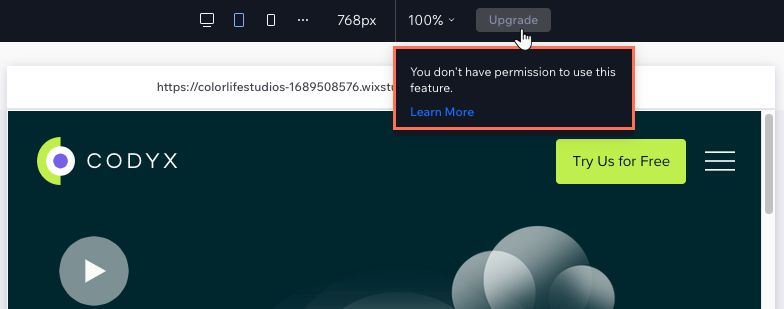
Birisi için seçtiğiniz rolün yanı sıra düzenlemelerine izin verilen sayfaları ve şemaları da kısıtlayabilirsiniz.
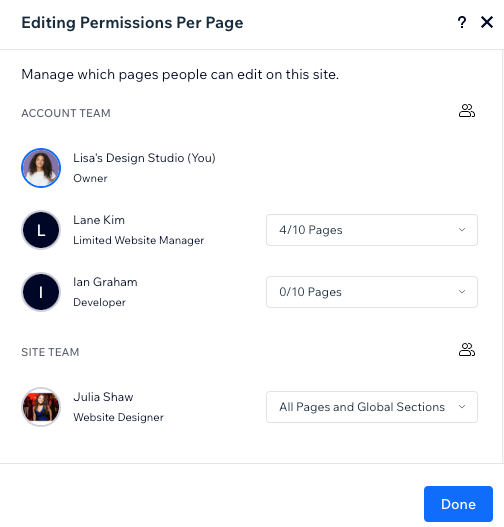
Not:
Bu eylem yalnızca site sahibi veya ortak sahibiyseniz kullanılabilir.
Senkronizasyonu korumak için yorumları kullanın
Ekibinizin iletişimini kolaylaştırmak ve iletişimin bir yerde düzenli kalmasını sağlamak için Yorumlar panelini kullanın. Yorumların sayfaya özel olması için her site sayfasının kendi yorum paneli bulunur. Yorum, genel veya seçtiğiniz bir ögeyle ilgili olabilir.
Metninizi biçimlendirerek ve listeler, görüntüler ve dosyalar ekleyerek yorumunuzu daha ayrıntılı hale getirin. Ayrıca, otomatik olarak bilgilendirilmeleri için yorumunuzu görmesi ve üzerinde çalışması gereken belirli kişileri etiketleyebilirsiniz.
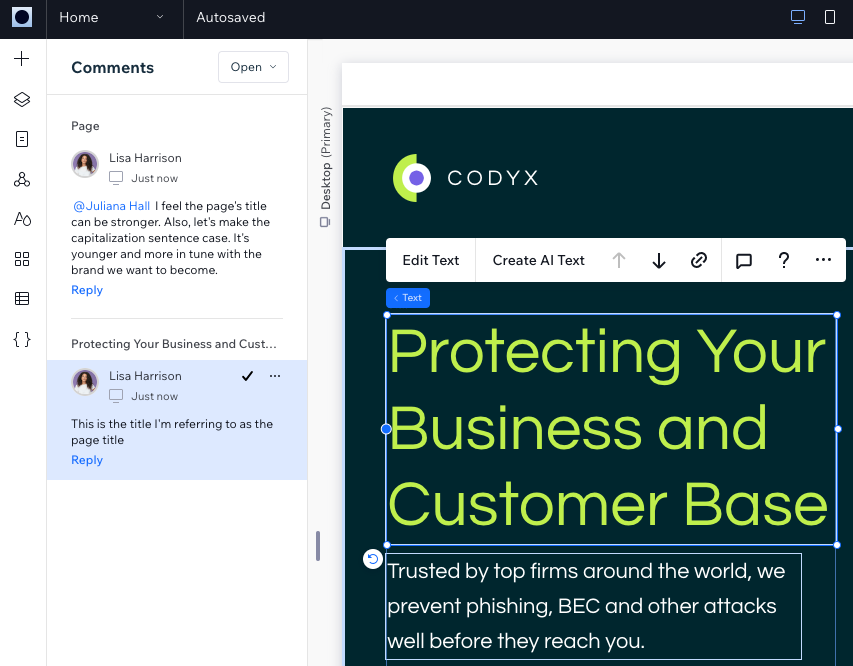
Kodu birlikte düzenleyin
Wix IDE
Wix IDE'de, birden fazla ortak çalışan (2 veya daha fazla) aynı anda kodu düzenleyebilir. IDE'nin bir örneğinde yapılan düzenlemeler diğer örneklerle gerçek zamanlı olarak senkronize edilir.
Kod editörü
Site kodunu aynı anda yalnızca 1 ortak çalışan düzenleyebilir.
İlgili ortak çalışan kodu düzenlerken, sitede çalışan diğer ortak çalışanların salt okuma izinleri olur. Buna, kod editörünün yanı sıra Kod panelindeki herkese açık dosyalar ve arka uç dosyaları dahildir. Ancak, sitenin tasarımını ve içeriğini her zamanki gibi düzenleyebilirler.
Wix IDE ve Kod paneli arasında geçiş yapma
Kodun nerede düzenleneceğini seçebilirsiniz; Wix IDE veya editördeki Kod paneli. Kodu her iki platformda aynı anda düzenlemek mümkün değildir. Örneğin, Wix IDE'de birisi kod düzenliyorsa, editördeki Kod paneli salt okunur moduna geçer (veya tam tersi).

Kod panelindeki site kodunu düzenlemek istiyorsanız, tüm site ortak çalışanlarının Wix IDE'yi kapatması gerekir. Daha sonra, Kod panelindeki Kodlamaya Başla'ya tıklayabilirsiniz.

Bunu biliyor muydunuz?
Tüm ortak çalışanlar bunun farkında olarak kodda referans alınan ögelerin editörde belirli bir etiketine sahiptir. Ortak çalışan bu ögelerden birini silmeye çalışırsa, kodu kontrol etmesini veya bir geliştiriciye danışmasını öneren bir pop-up penceresi görür.


